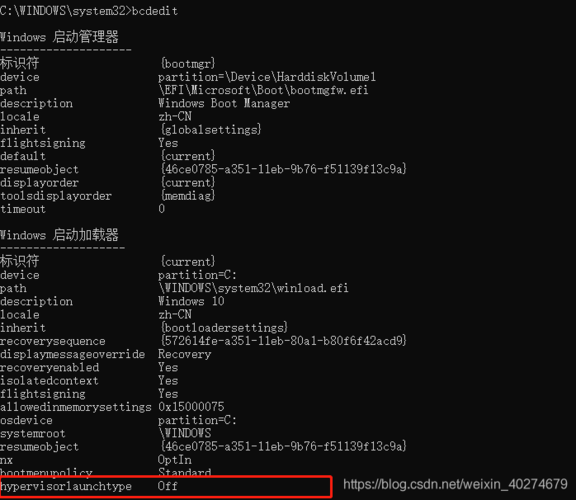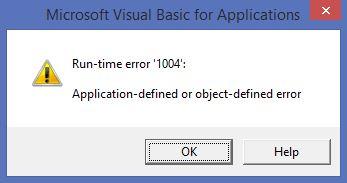在日常生活和工作中,我们经常需要使用PPT来制作演示文稿,由于各种原因,我们可能会不小心删除或丢失重要的PPT文档,这时,我们可能会想知道如何恢复这些文档,本文将详细介绍如何恢复PPT文档。
从回收站恢复
如果你的PPT文档被误删,首先可以查看一下电脑的回收站,如果文档还在回收站中,你可以直接将其恢复到原来的位置,以下是具体的操作步骤:

1、打开回收站,找到你需要恢复的PPT文档。
2、右键点击该文档,选择“还原”。
3、系统会将文档恢复到原来的位置。
使用备份恢复
如果你有定期备份你的电脑,那么你可以通过备份来恢复你的PPT文档,以下是具体的操作步骤:
1、打开控制面板,选择“系统和安全”。
2、选择“备份和还原”。
3、点击“恢复我的文件”,然后按照提示进行操作。
使用数据恢复软件
如果以上方法都无法恢复你的PPT文档,那么你可能需要使用数据恢复软件,以下是具体的操作步骤:
1、下载并安装数据恢复软件,如Recuva、EaseUS Data Recovery Wizard等。
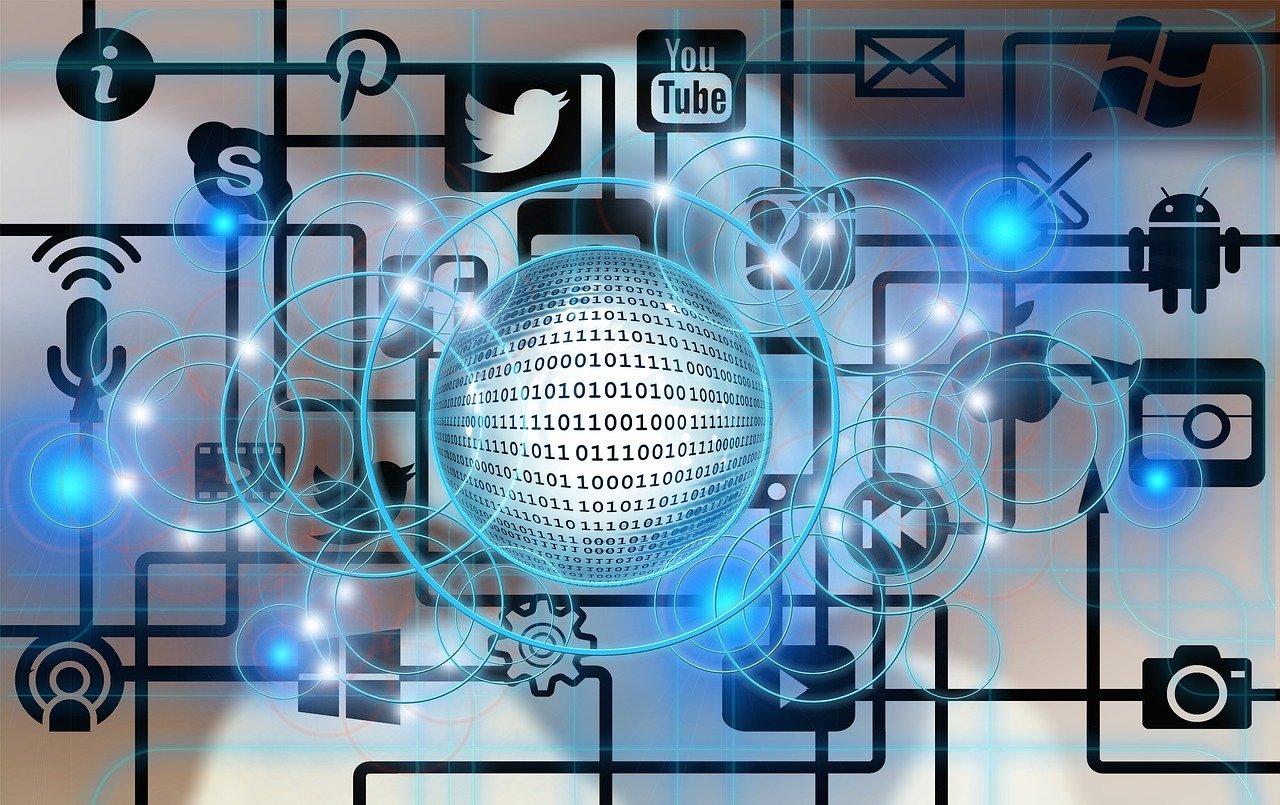
2、打开软件,选择你需要恢复的文件类型(如PPT)。
3、选择你需要恢复的磁盘,然后开始扫描。
4、扫描完成后,你可以看到所有可恢复的文件,选择你需要恢复的PPT文档,然后点击“恢复”。
从云存储恢复
如果你的PPT文档保存在云端,那么你可以直接从云端恢复,以下是具体的操作步骤:
1、登录你的云存储账户,如Google Drive、OneDrive等。
2、找到你需要恢复的PPT文档,然后下载到你的电脑上。
以上就是如何恢复PPT文档的四种方法,希望对你有所帮助。
相关问题与解答
问题1:如果我没有备份,还能恢复PPT文档吗?
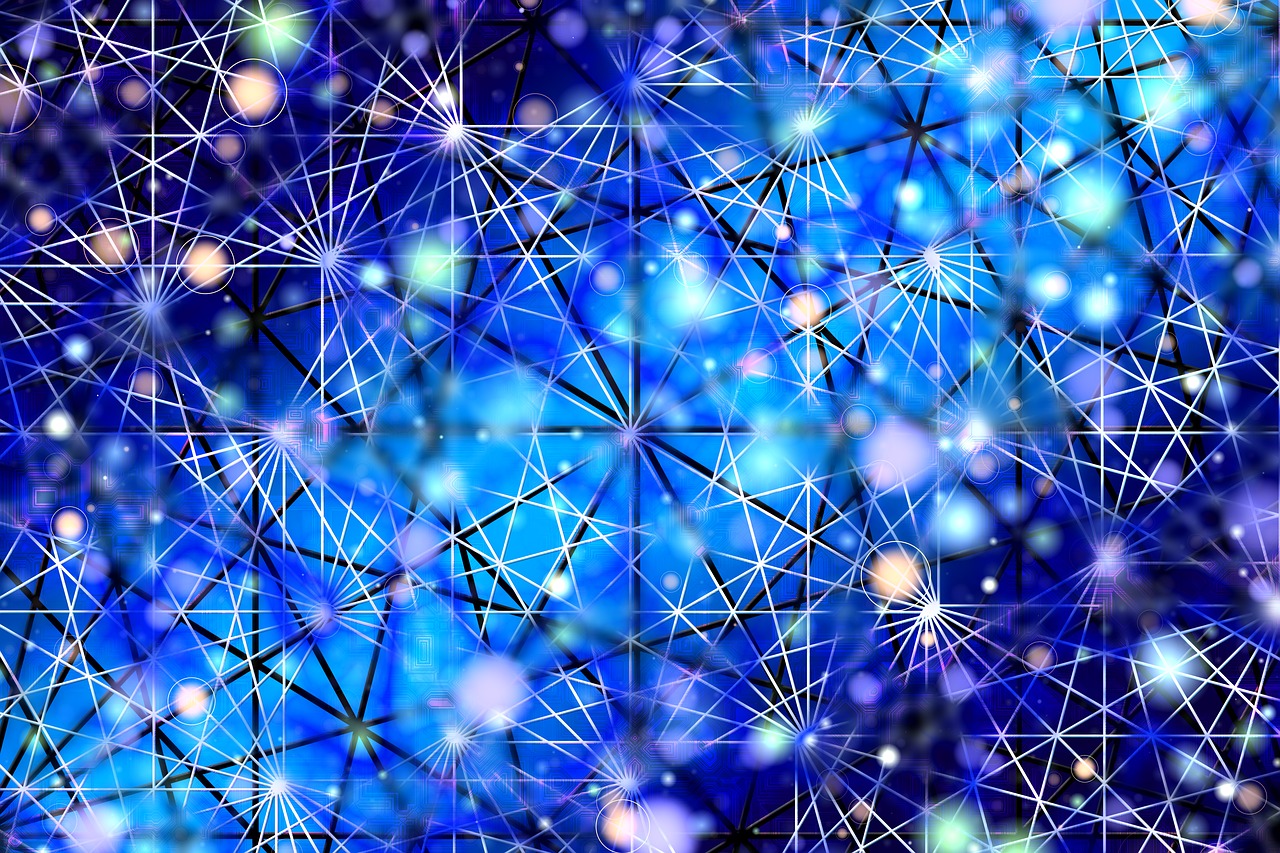
答:是的,你可以使用数据恢复软件来恢复你的PPT文档,数据恢复软件可以扫描你的硬盘,找出被删除或丢失的文件,并将其恢复到原来的位置,需要注意的是,数据恢复并不是百分之百成功的,而且可能需要一些时间。
问题2:我使用的是Mac电脑,如何恢复PPT文档?
答:Mac电脑的恢复方法与Windows电脑类似,你可以尝试从回收站恢复,或者使用Time Machine来恢复你的PPT文档,如果你没有备份,你也可以使用数据恢复软件来恢复你的PPT文档。
问题3:我使用的是在线的PPT编辑工具,我不小心关闭了浏览器,我的PPT文档还能找回来吗?
答:这取决于你使用的在线PPT编辑工具是否提供了自动保存功能,如果提供了自动保存功能,那么你可以在下一次登录时找回你的PPT文档,如果没有提供自动保存功能,那么你可能需要重新创建你的PPT文档。
问题4:我恢复了PPT文档,但是打开后发现内容错误或缺失,这是怎么回事?
答:这可能是因为你的PPT文档在被删除或丢失后,被其他文件覆盖了,当你使用数据恢复软件来恢复你的PPT文档时,可能会恢复出被覆盖的部分内容,导致内容错误或缺失,在这种情况下,你可能需要重新创建你的PPT文档。